Diariamente recibimos multitud de correos electrónicos en nuestras cuentas de mail y es fundamental gestionarlos correctamente para que no disminuya nuestra productividad.
Una de las herramientas que podemos utilizar son las reglas, que nos permiten procesar los correos electrónicos que entran en nuestras bandejas y actuar dependiendo de ciertos parámetros.
En esta entrada vamos a enseñarte cómo crear reglas basadas en el asunto del correo para así moverlos automáticamente a una carpeta que tengamos creada en Outlook. De esta forma podemos organizar previamente los correos para que nos resulte más fácil gestionarlos.
Para crear una regla lo que tienes que hacer es pulsar en la opción Archivo de la ventana principal de Outlook.
En la ventana de Información y cuentas, pulsa en el botón Administrar reglas y alertas.
En la ventana de Reglas y alertas pulsa en el botón Nueva regla para empezar a definir las condiciones que se tienen que cumplir.
En el primer paso del asistente para reglas, selecciona "Mover a una carpeta los mensajes que contengan palabras específicas en el campo asunto" y en la parte inferior haz clic en el enlace "cierto texto" para especificar el texto que tiene que contener el asunto del mail.
Indica el texto que tiene que contener el asunto y pulsa el botón Agregar.
Una vez indicado el texto, indica la carpeta a la que quieres mover los correos que tengan ese texto en el asunto. Para ello haz clic en la palabra "especificada".
Selecciona la carpeta y pulsa el botón Aceptar.
Una vez seleccionada la carpeta, pulsa el botón Siguiente dentro del asistente para reglas.
En el siguiente paso del asistente, selecciona la condición "con cierto texto en el asunto" y pulsa el botón Siguiente.
En el siguiente paso selecciona la acción "mover a la carpeta especificada" y pulsa el botón Siguiente.
Por último, selecciona si quieres aplicar alguna excepción. En nuestro ejemplo no aplicamos ninguna, por lo que pulsamos el botón Siguiente.
Tan solo queda que indiques un nombre para la regla y pulses el botón Finalizar.
Ahora, cuando recibas un correo que en el asunto contenga el texto especificado se moverá a la carpeta que hayas seleccionado.
Esperamos que la entrada te sea de ayuda para facilitarte la gestión y clasificación del correo electrónico que recibes en Outlook.

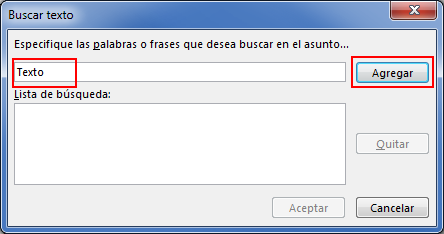
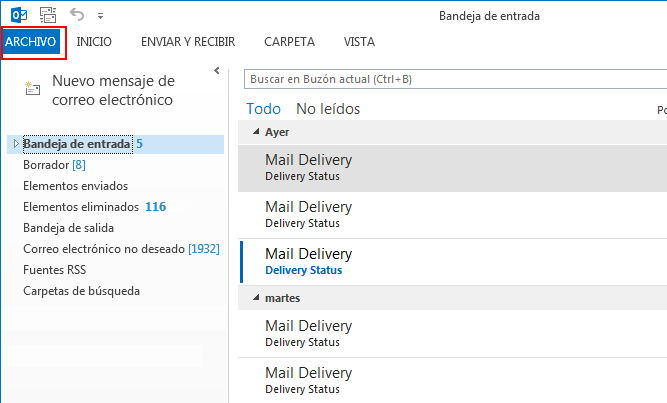
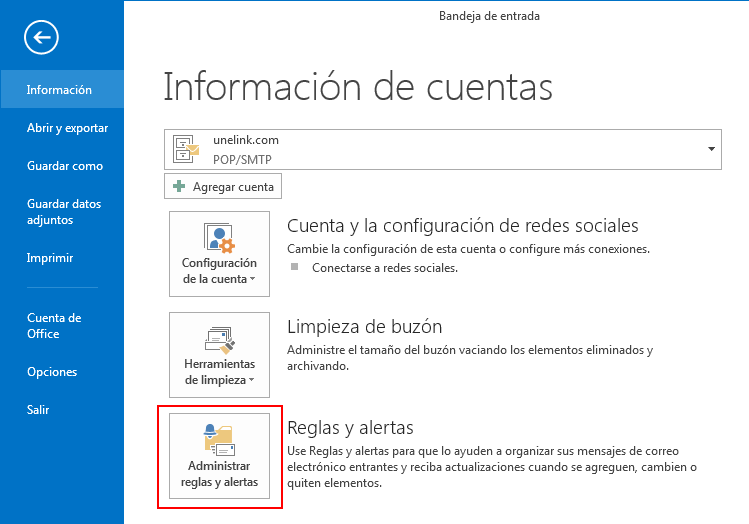
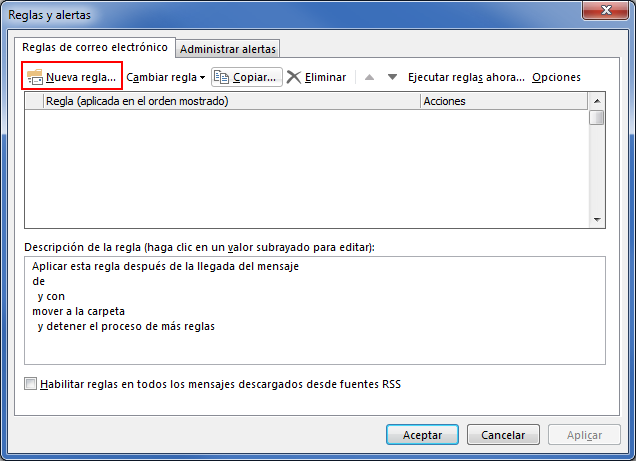
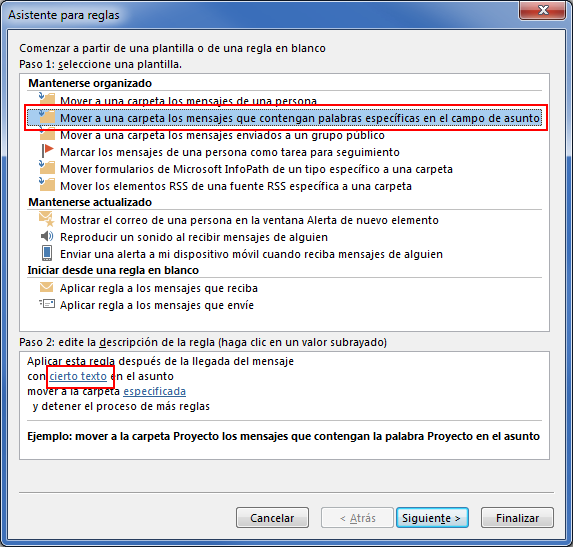
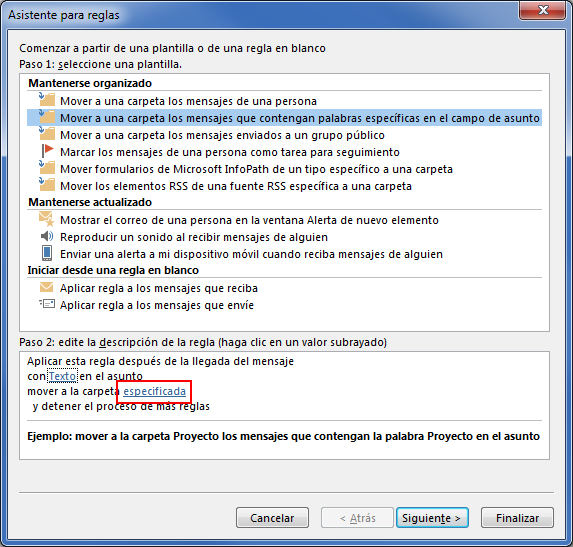
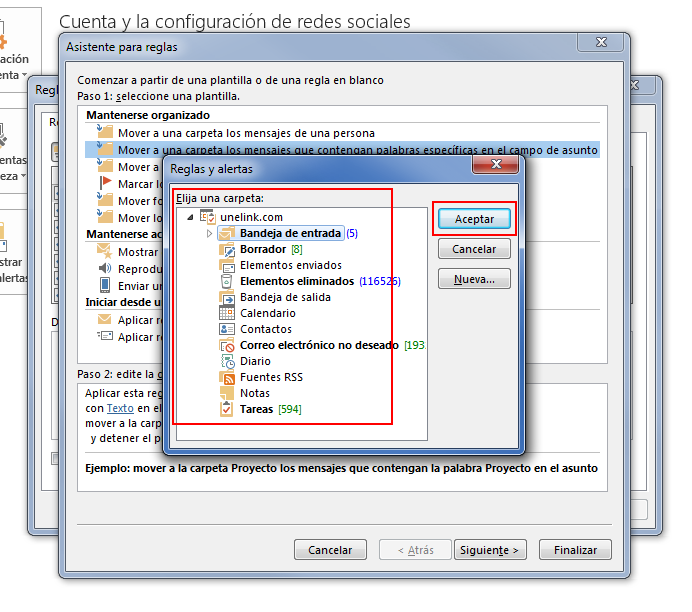
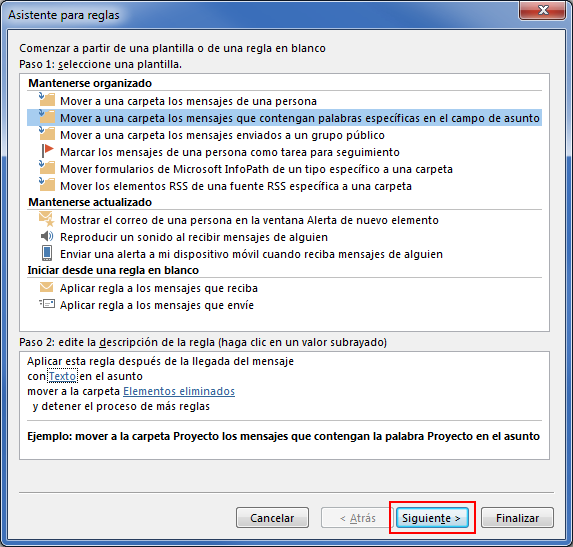
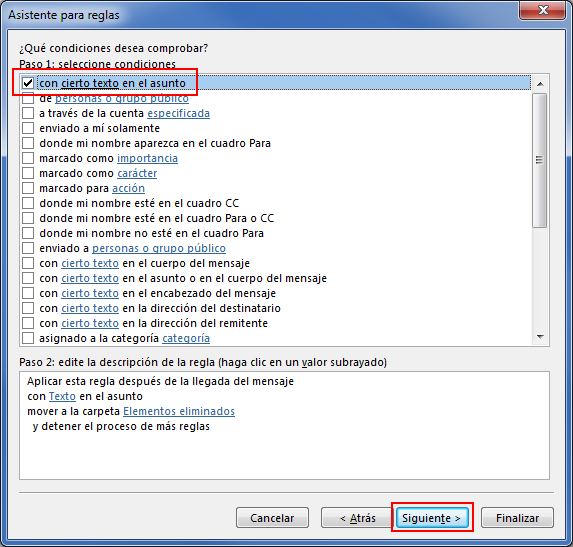
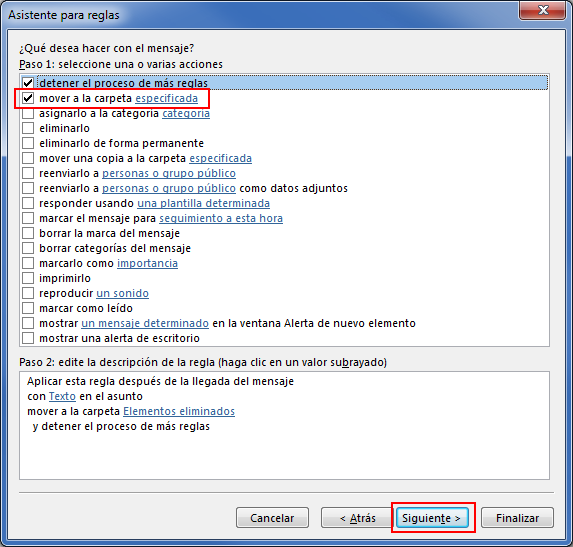
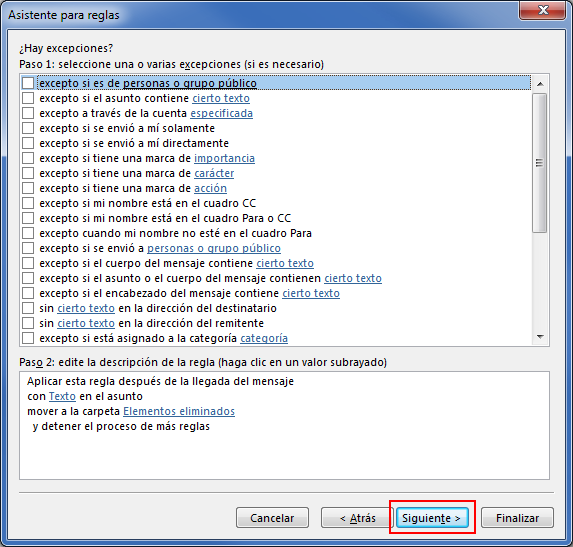
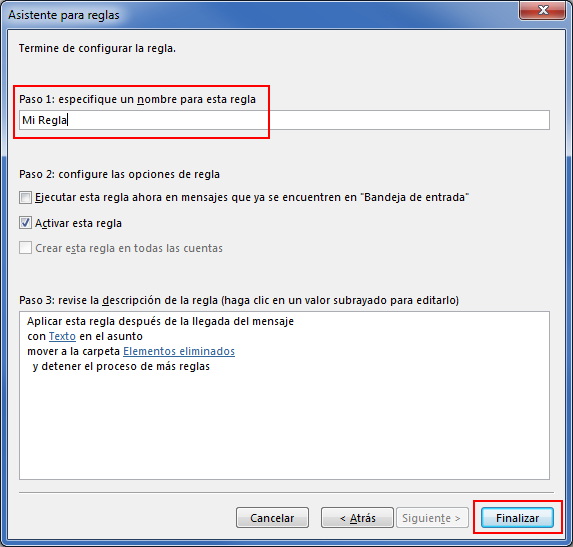

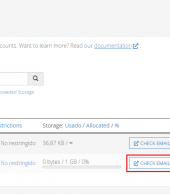
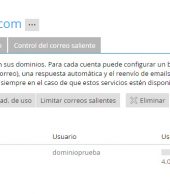
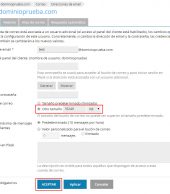




Acceder a un sitio web marcado como no seguro en Chrome y Firefox
Eduardo Centeno Leal
Recuperar la contraseña de acceso a la Extranet de Cliente
Eve
Deshabilitar el envío y recepción de correos electrónicos en una cuenta de email en cPanel
Ricardo Andrade
Cómo añadir un segundo disco para backup en Proxmox
Emanuel
Recuperar la contraseña de acceso a la Extranet de Cliente
Luis.Artola
Timestamp en Linux Bash
Hola
Crear una lista de correo en cPanel
Jair Mtz